excel工作表怎样隔行填充颜色
1、打开一个示例的工作簿,准备对图中红框内的数据进行隔行填充颜色
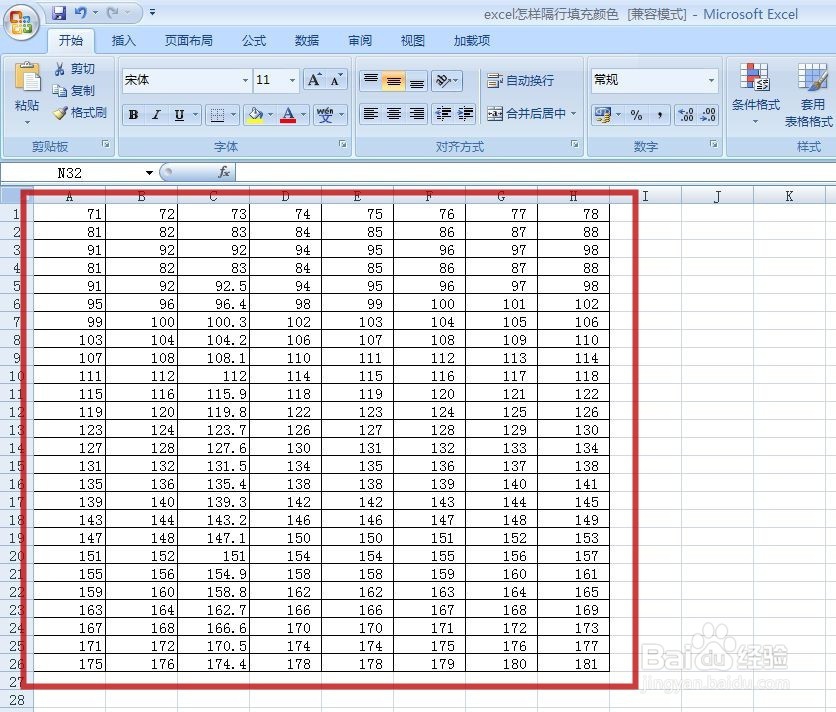
2、用鼠标拖选要进行隔行填充的单元格区域,再点击“开始”选项卡(图中蓝框)内的“条件格式”命令(图中红色箭头所指),在弹出的菜单中点击“新建规则”(图中蓝色箭头所指)
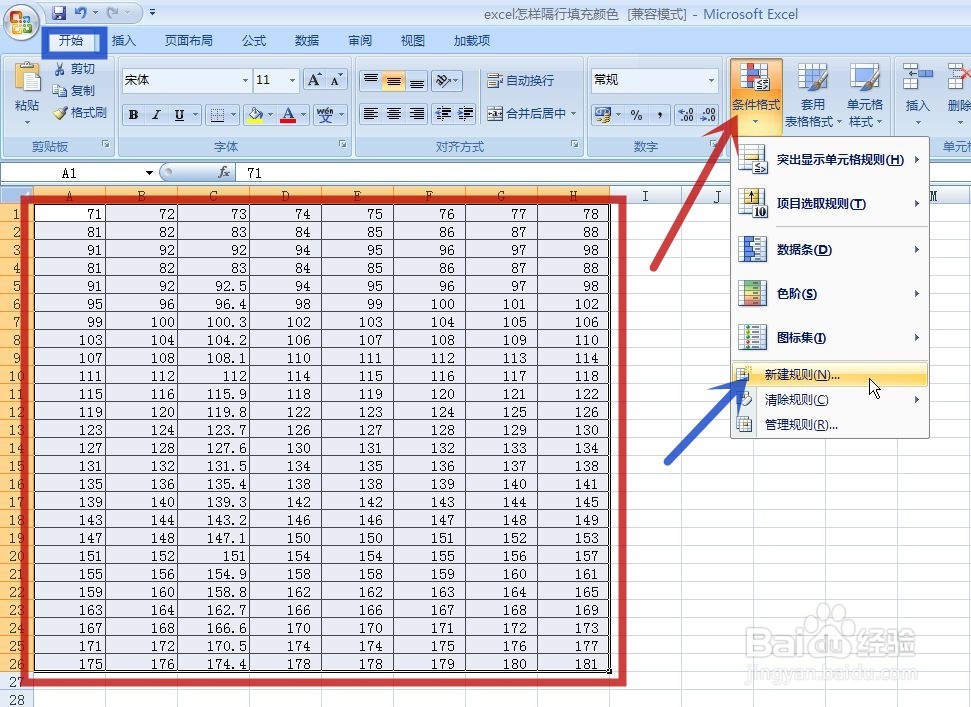
3、在弹出的“新建格式规则”对话框中,点击“使用公式确定要设置格式的单元格”(图中红色箭头所指),再输入公式内容“=mod(row(),2)”(图中红框),再点击“格式”(图中蓝色箭头所指)
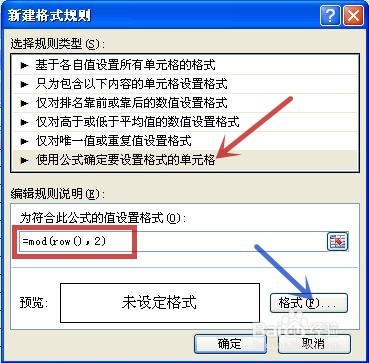
4、在弹出的菜单中点击“填充”(图中红框),再选择要填充的颜色,这里选蓝色为例(图中红色箭头所指),再点击“确定”(图中蓝色箭头所指)
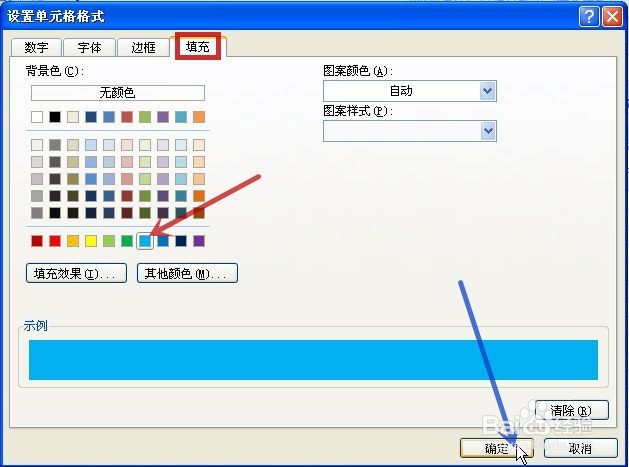
5、回到“新建格式规则”对话框,点击“确定”(图中绿色箭头所指)
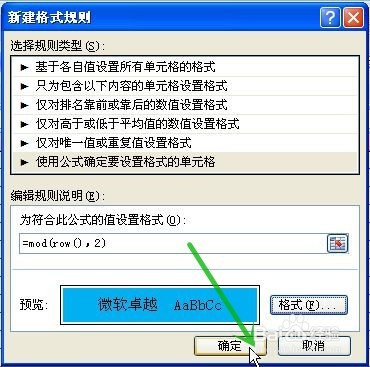
6、回到工作表,可见刚才拖选的单元格区域已隔行填充了蓝色
完成隔行填充颜色的设置
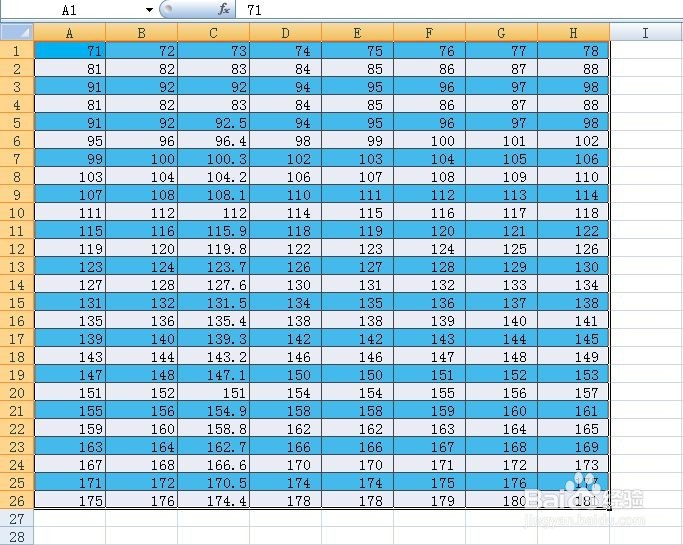
1、用鼠标拖选要进行隔行填充的单元格区域,再点击“开始”选项卡(图中蓝框)内的“套用表格格式”命令(图中红色箭头所指)
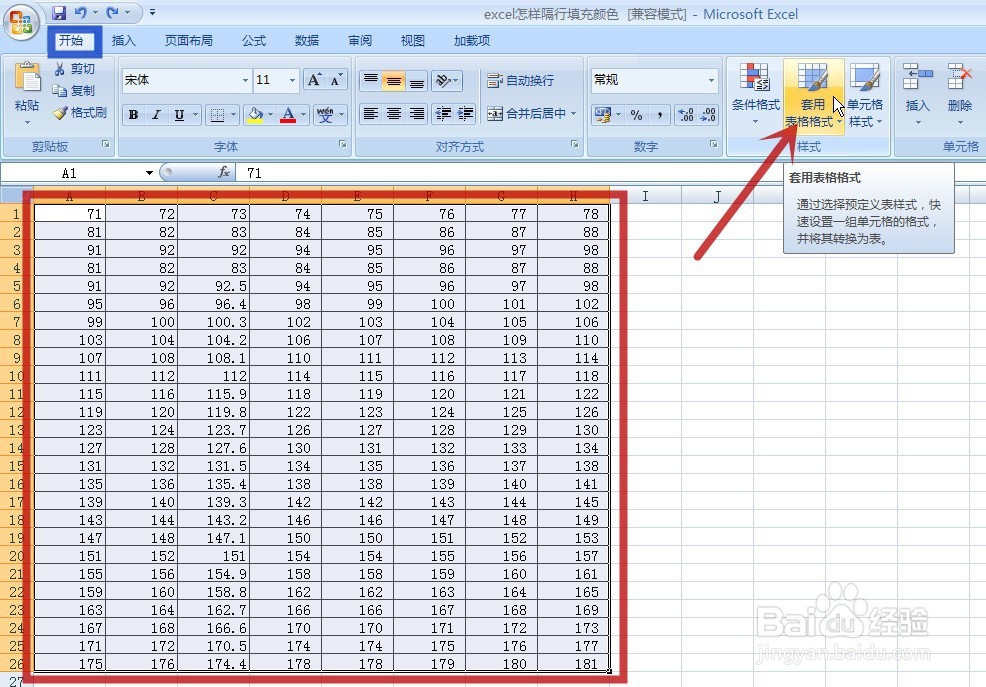
2、在弹出的多种颜色排布列表内,选择自己喜欢的颜色排布,这里选第一个为例(图中红色箭头所指)
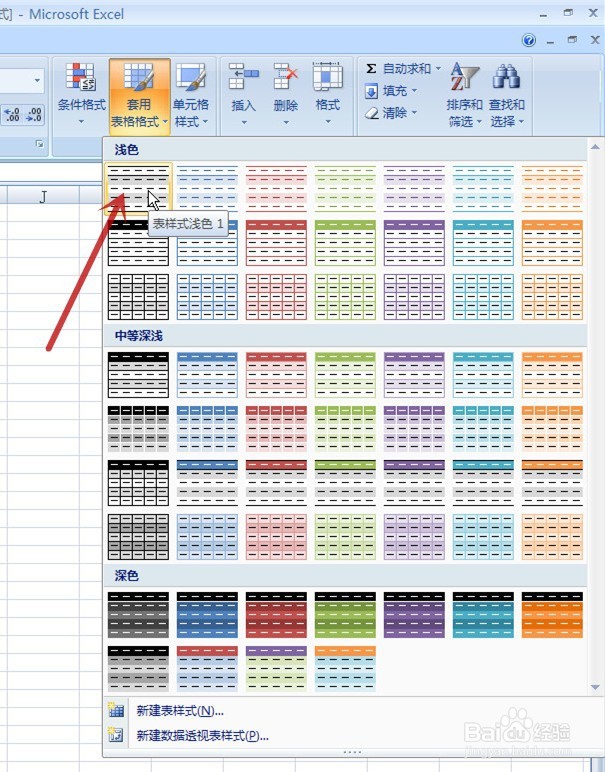
3、在弹出的“套用表格式”对话框中点“确定”(图中红色箭头所指)
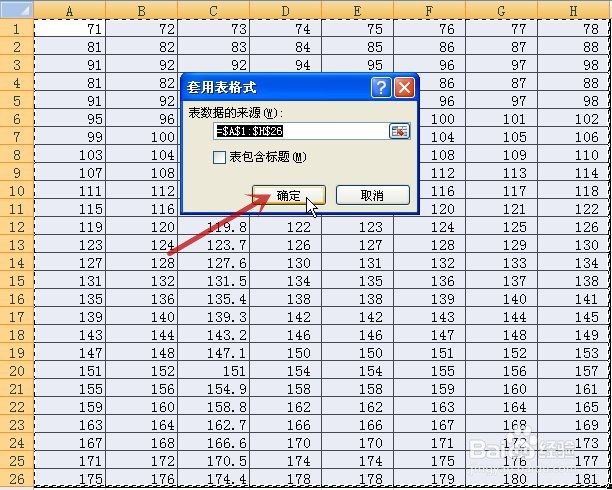
4、则可见刚才拖选的单元格区域已隔行填充了颜色,但第一行多了一个标题行
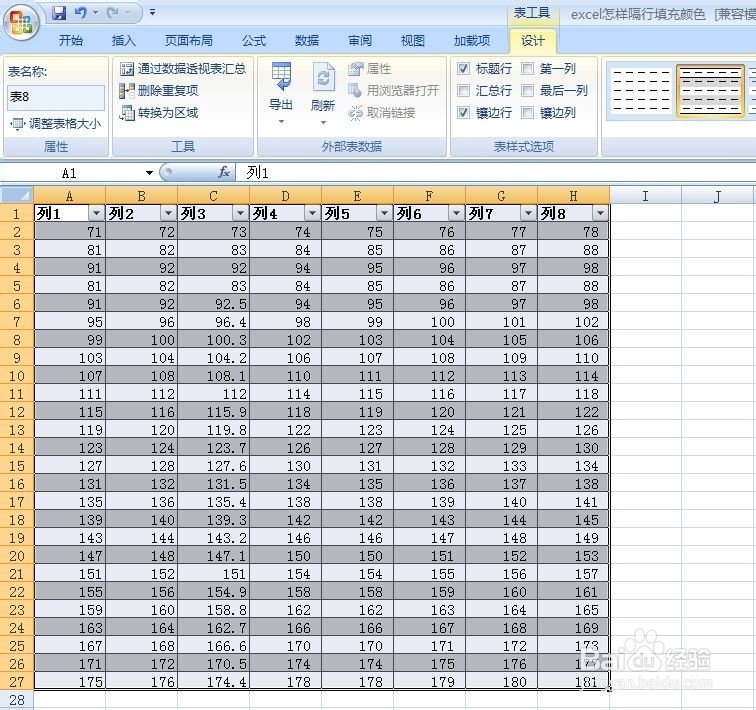
5、如果不想要这个标题行,可在“表工具”的“设计”栏(图中蓝框)内,去除“标题行”前的方框勾选(图中红色箭头所指),则第一行的标题行被取消(此行可删除)
完成隔行填充颜色的设置

声明:本网站引用、摘录或转载内容仅供网站访问者交流或参考,不代表本站立场,如存在版权或非法内容,请联系站长删除,联系邮箱:site.kefu@qq.com。
阅读量:65
阅读量:167
阅读量:113
阅读量:82
阅读量:168